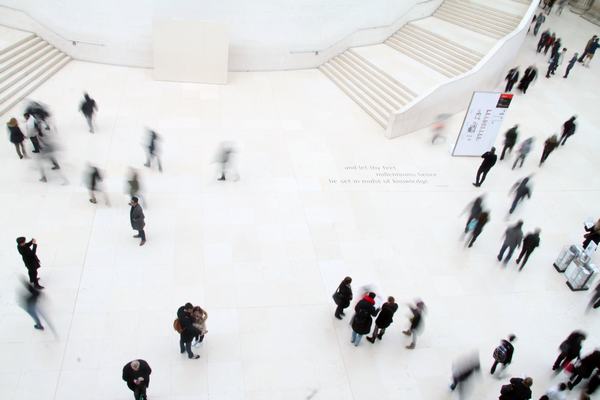1.首先打开serv-u管理添加serv-u为系统服务,在自动开始打上勾
2.下面就到了该对SERV-U进行安全设置的时候了。首先建立一个WINDOWS账号(例如ftptest,密码设置复杂些)点击开始-所有程序-管理工具-计算机管理-本地用户和组
| 序列号 | CPU | RAM | HDD | 带宽 | 售价(美元) | 免费试用 |
|---|---|---|---|---|---|---|
| 香港服务器1 | E5-2620 | 32G | 1T HDD | 50M/无限流量 | $196.00 | 立即申请 |
| 香港服务器2 | E5-2650 | 32G | 1T HDD | 50M/无限流量 | $256.00 | 立即申请 |
| 香港服务器3 | E5-2680 | 32G | 1T HDD | 50M/无限流量 | $316.00 | 立即申请 |
| 香港服务器4 | E5-2690 | 32G | 1T HDD | 50M/无限流量 | $336.00 | 立即申请 |
| 香港服务器5 | E5-2697 | 32G | 1T HDD | 50M/无限流量 | $376.00 | 立即申请 |
| 香港服务器6 | E5-2620*2 | 32G | 1T HDD | 50M/无限流量 | $376.00 | 立即申请 |
| 香港服务器7 | E5-2650*2 | 32G | 1T HDD | 50M/无限流量 | $436.00 | 立即申请 |
| 香港服务器8 | E5-2680*2 | 32G | 1T HDD | 50M/无限流量 | $476.00 | 立即申请 |
| 香港服务器9 | E5-2690*2 | 32G | 1T HDD | 50M/无限流量 | $556.00 | 立即申请 |
| 香港服务器10 | E5-2697*2 | 32G | 1T HDD | 50M/无限流量 | $596.00 | 立即申请 |
| 香港服务器11 | E5-2680v4*2 | 32G | 1T HDD | 50M/无限流量 | $696.00 | 立即申请 |
| 香港服务器12 | E5-2698v4*2 | 32G | 1T HDD | 50M/无限流量 | $796.00 | 立即申请 |
3.建好账号以后,双击建好的用户编辑用户属性,从“隶属于”里删除USERS组。
4.在开始菜单的管理工具里找到“服务”点击打开。在“Serv-U FTP Server服务”上点右键,选择属性继续。 然后点击“登录”进入登录账号选择界面。选择刚才建立的系统账号名,并在下面重复输入2次该账号的密码(就是刚才让你记住的那个),然后点“应用”,再次点确定,完成服务的设置。
5.找到serv-u的安装目录(C:Program FilesRhinoSoft.comServ-U)设置serv-u安装目录的权限添加所有权限除了(完全控制,删除,更改权限,取得所有权限)现在,在服务里重启Serv-U FTP Server服务就可以正常启动了。当然,到这里还没有完全设置完,你的FTP用户因为没有权限还是登录不了的,所以还要设置一下目录的权限
7.假设你有一个WEB目录,路径是d:web。那么在这个目录的“安全设定”里除了管理员和IIS用户都删除掉,再加入ftptest账号,切记SYSTEM账号也删除掉。为什么要这样设置呢?因为现在已经是用ftptest账号启动的SERV-U,而不是用SYSTEM权限启动的了,所以访问目录不再是用SYSTEM而是用ftptest,此时SYSTEM已经没有用了,这样就算真的溢出也不可能得到SYSTEM权限。另外,WEB目录所在盘的根目录还要设置允许ftptest账号的浏览和读取权限(除了完全控制,更改权限,取得所有权限,遍历文件夹/运行文件),并确认在高级里设置只有该文件夹